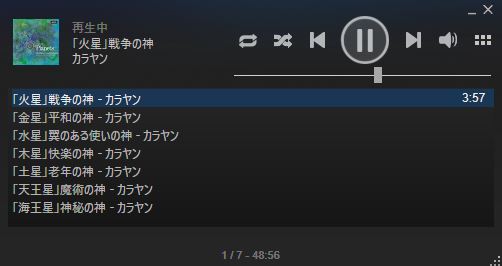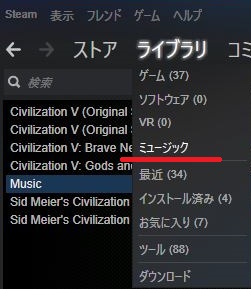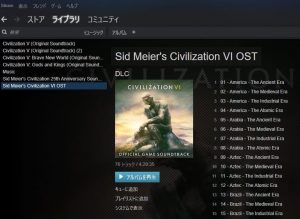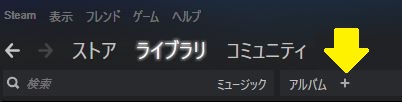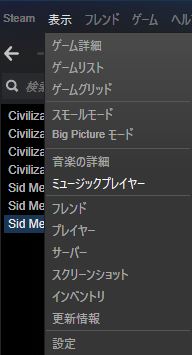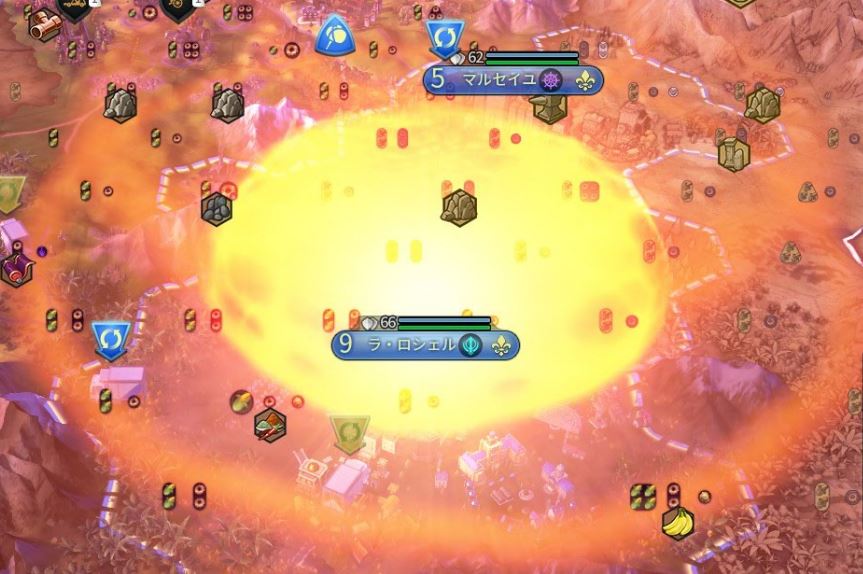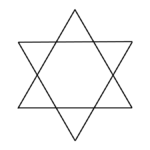Steamミュージックプレイヤー
いつからあったんですか。どうして教えてくれなかったんですか。
いつも貴方の傍に居た。
Steamミュージックプレイヤーで、Steamで購入したDLCのサントラ等を聞く事が出来るようです。
別の記事でCiv6のサントラを聞くためにWindows Media Playerで再生するお話を書きましたが、Steamミュージックプレイヤーでも良さそうですね。全く気づきませんでした。以前からずっとあったようなのですが、当サイトでもCiv6OSTをWMPで再生する記事を作成した事ですし、Steamミュージックプレイヤーの使い方についても見ていきましょう。
Steamミュージックプレイヤーで音楽を聴いてみる
おもむろにSteamを起動しましょう。
ライブラリをマウスオーバーするとミュージックという項目があるのでクリック。この画面はミュージックライブラリのようです。ゲーム用サントラなどを購入されていると既にリストアップされていると思われます。
アルバムを再生を押すとSteamのミュージックプレイヤーが開き再生されます。
このミュージックライブラリに追加すると既にお持ちの音楽も聴く事が出来るようです。
他の音楽も聴いてみよう
先程の画面で、画像のポイントにある「+」マークをクリックするか、上部メニューのSteam > 設定 と進んで開く画面の「ミュージック」を選択。
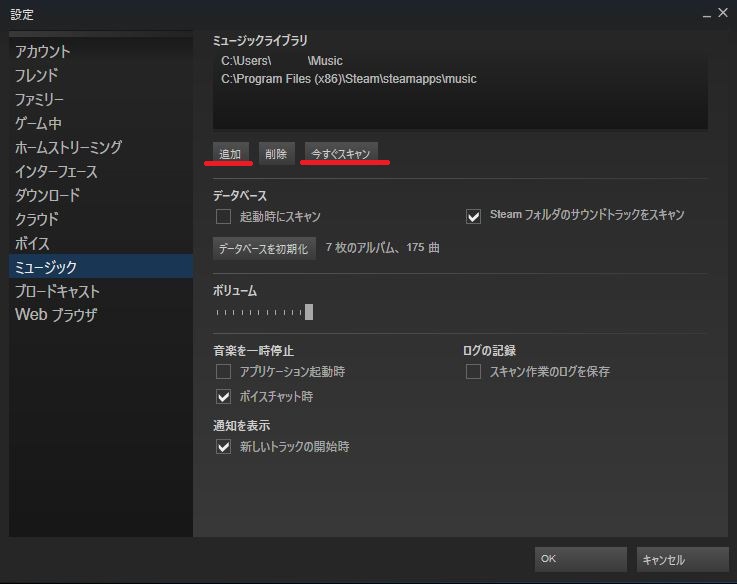
このような画面が開いたら、追加ボタンで音楽の入っているフォルダを選択して追加しましょう。(既にリストアップされているフォルダに音楽を追加してもOK)
「今すぐスキャン」をクリック。
聴きたい音楽が追加されました。
上部メニュー 表示 > ミュージックプレイヤー でもミュージックプレイヤーを起動できます。
今回選んだのはMP3ファイルでしたが無事再生を確認しました。
Steamオーバーレイで利用できる為、ミュージックプレイヤーはフルスクリーンのゲーム中でもすぐに起動できます。
ゲーム中にミュージックプレイヤーを使ってみよう
注意点としては、Steamミュージックプレイヤーで再生を始めたとしても、起動しているゲームのBGMは鳴りっぱなしです。ゲームのBGMとは別の音楽を聴いていたいという場合にはゲーム内オプションでBGM音量を下げて利用しましょう。
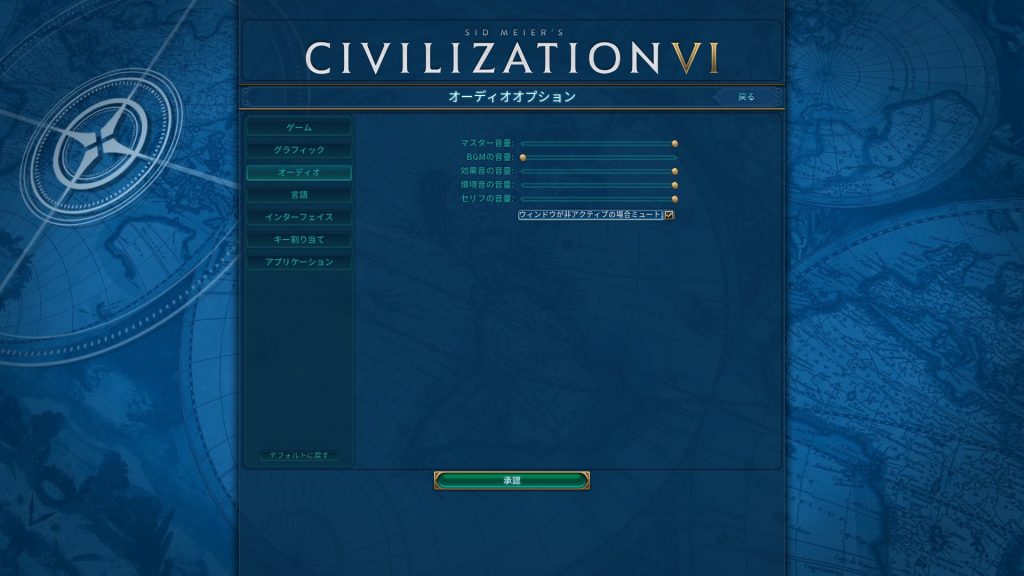
こんな感じで。・・・場面に合わせて変わるゲーム用のBGMを聴いた方がイインダヨ・・・?
Steamオーバーレイを開く
キーボードでプレイされている方は「Shiftキー」+「Tabキー」でSteamオーバーレイを開きます。
画面下の方に「ミュージック」と表示されているのでクリック。
Steamミュージックプレイヤーが起動するので再生出来ます。
ゲーム終了では再生は止まらない
Steamミュージックプレイヤーはゲームを終了しても再生され続けます。ミュージックプレイヤーで一時停止をするか、Steamクライアントを終了したら再生が止まります。